wp...
wpsPPT中进行温暖北欧风图文排版,该怎么对文字进行排版呢?下面我们就来看看详细的教程。
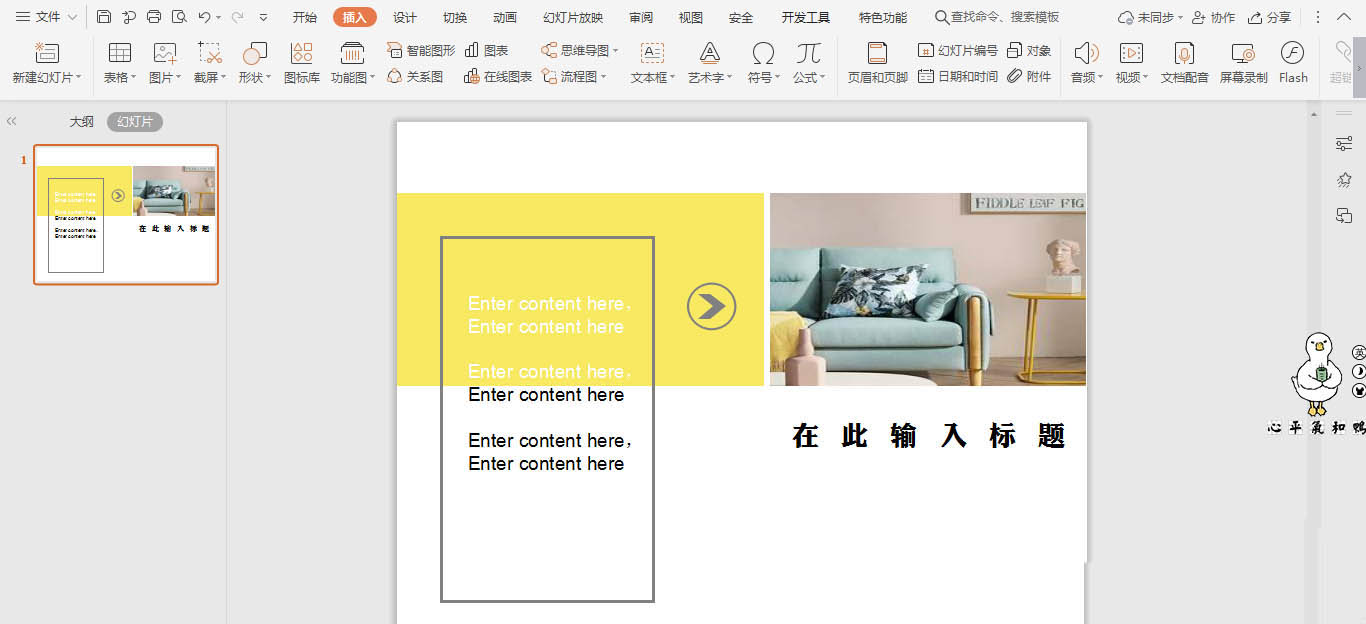
1、在插入选项卡中点击形状,选择其中的矩形,在页面上绘制出形状,放置在页面的左侧。
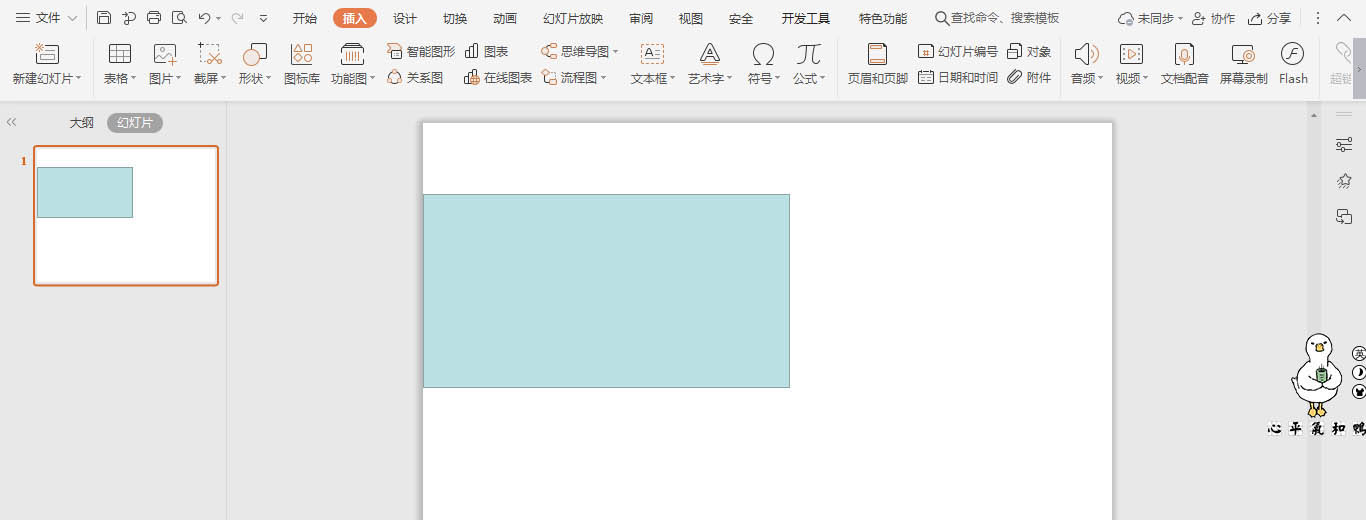
2、选中矩形,在绘图工具中点击填充,选择温暖的黄色进行填充,并设置为无边框。
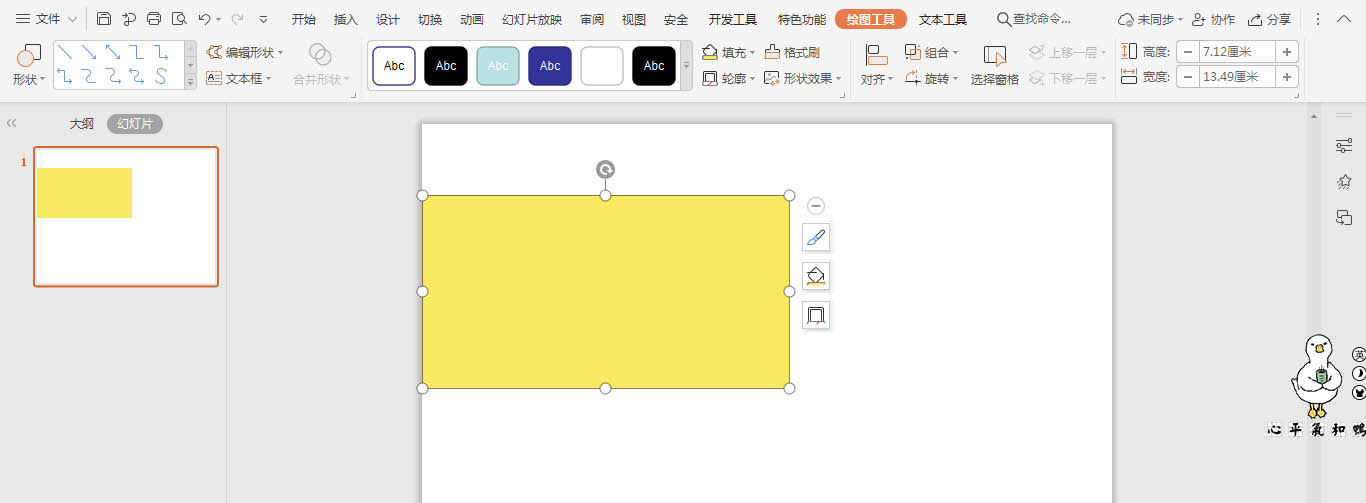
3、在插入选项卡中点击图片,选择本地图片,插入一张准备好的背景图片,放置在页面的右侧,与矩形相齐平。
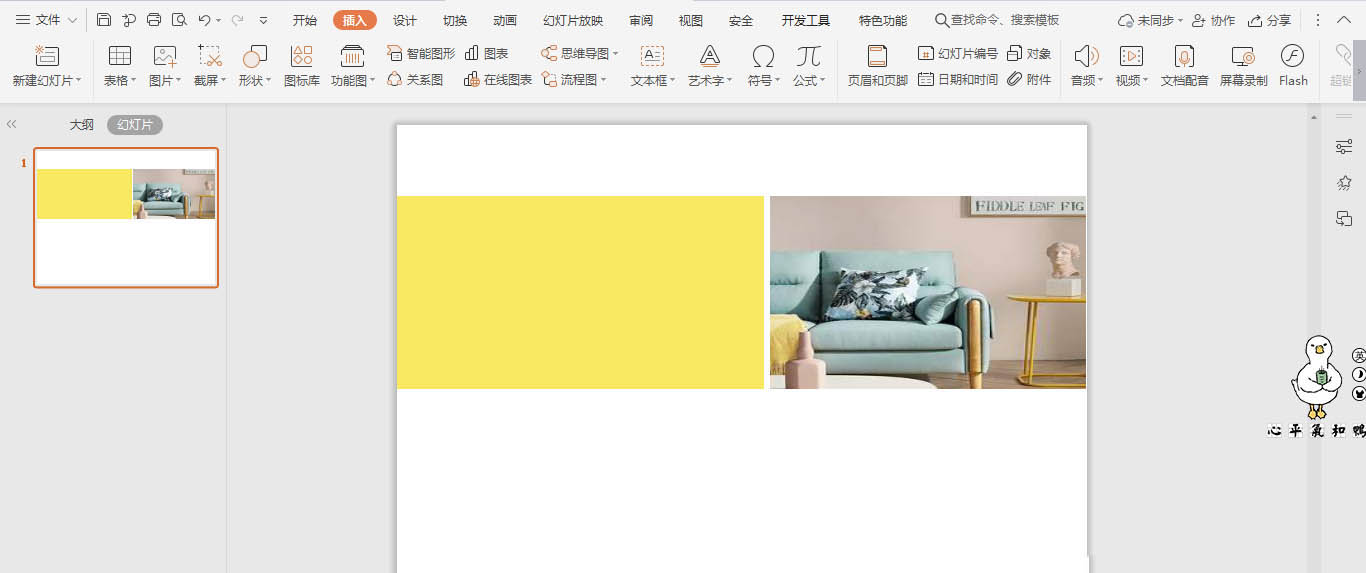
wps怎么设置空心的线条数字? wps空心数字剪边字体的做法
wps怎么设置空心的线条数字??wps中想要制作一个空心数字,底部被减掉的感觉,该怎么制作呢?下面我们就来看看wps空心数字剪边字体的做法,需要的朋友可以参考下
4、再插入一个矩形,与之前的矩形交错进行摆放。
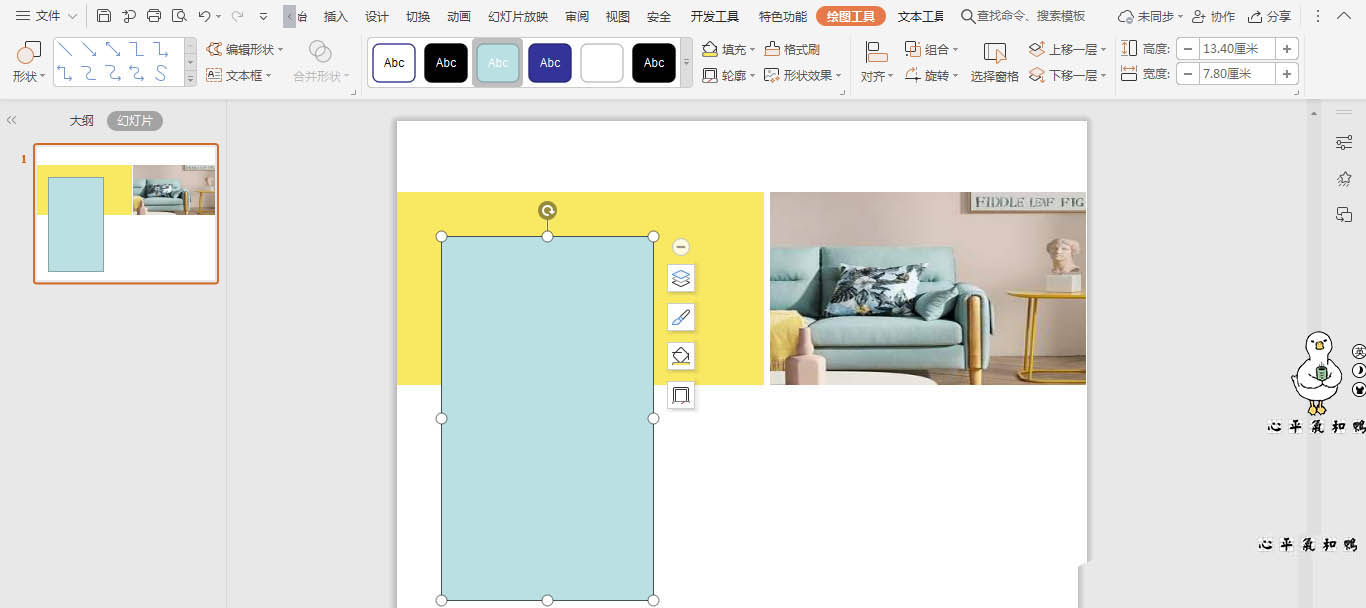
5、选中矩形,在绘图工具中点击填充,选择其中的“无填充颜色”;点击轮廓,线条颜色填充为灰色,线条宽度设置为3磅。

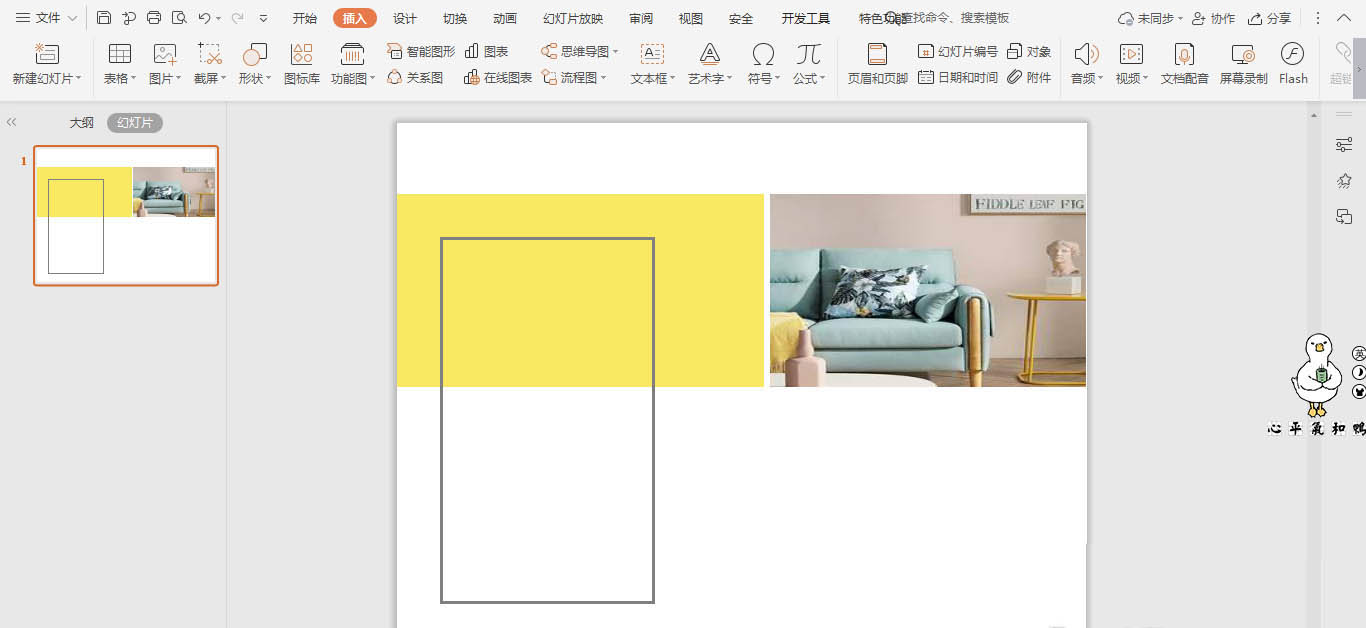
6、在矩形边框中以及页面的其他空白处,输入页面的标题和内容,这样温暖北欧风图文排版就制作完成了。
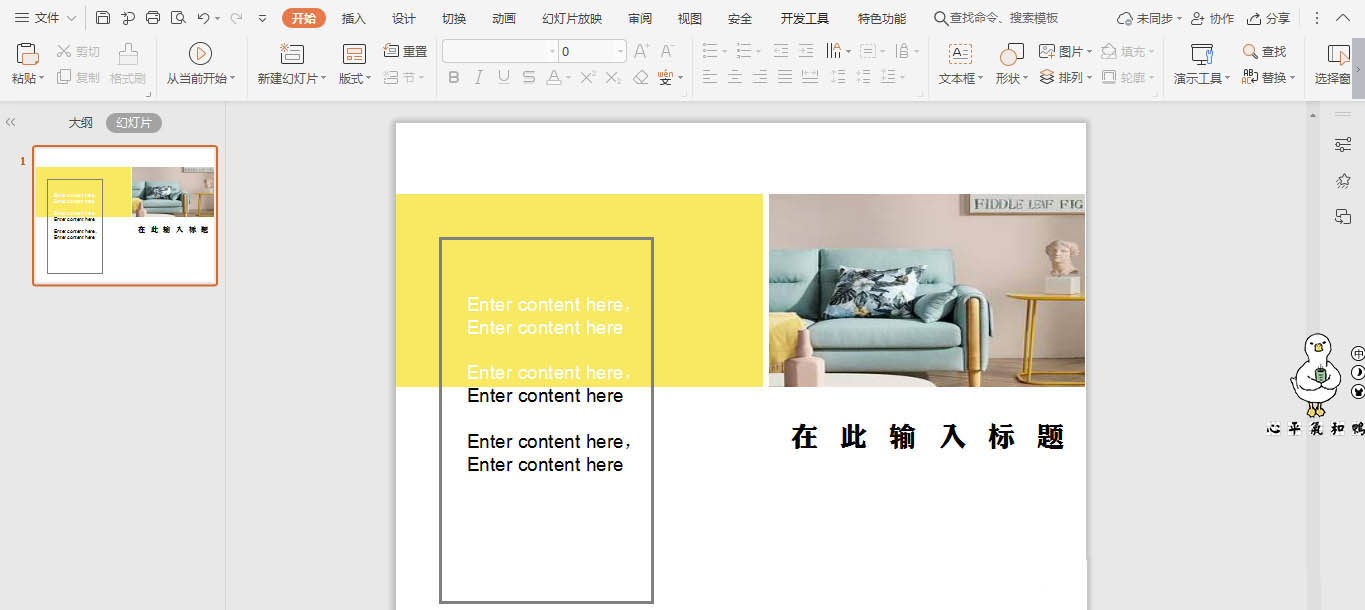
以上就是wps设计北欧简约风的图文排版效果的教程,希望大家喜欢,请继续关注脚本之家。
相关推荐:
wpsPPT怎么设计粉蓝撞色简约风的封面?
wpsPPT怎么设计粉蓝撞色简约风的封面?感觉撞色的封面很漂亮,想要制作一个撞色的封面,该怎么制作呢?下面我们就来看看详细的教程,需要的朋友可以参考下






